Notice GARMIN GPSMAP 500 - GUIDE RAPIDE
Liens commerciaux

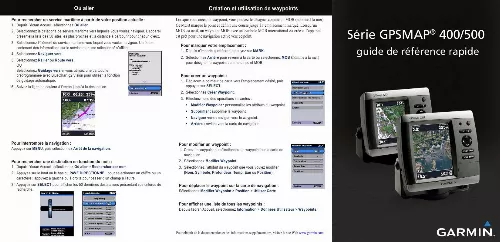
Extrait du mode d'emploi GARMIN GPSMAP 500
Les instructions détaillées pour l'utilisation figurent dans le Guide de l'utilisateur.
Création et utilisation de routes 1. Déplacezlepointeurdecarteversunedestination,puisappuyezsur SELECT. 2. Sélectionnez Naviguer vers > Route vers. 3. Utilisezle PAVE DIRECTIONNEL pourajouterunchangementde direction,puisappuyezsur SELECT.Répétezcetteétapepour ajouterdeschangementsdedirectionsupplémentaires. 4. Appuyezsur MENU pourannuleroucommencerlanavigationsurla route. Pour créer une route depuis un emplacement présent : Acquisition des signaux satellite GPS Lorsque vous allumez l'appareil, le récepteur GPS doit collecter les données satellite et établir leur emplacement. Si l'appareil ne peut pas établir un emplacement, l'écran Initialiser la position s'affiche. L'écran Accueil Si l'appareil acquiert des signaux satellite, les barres d'intensité du signal en haut de l'écran Accueil sont vertes . Lorsque l'appareil perd les signaux satellite; les barres vertes disparaissent . Pour créer une route dans un autre emplacement : Réglage du rétroéclairage Pour régler l'intensité du rétroéclairage : Recadrage de la Carte de Navigation Utilisez le pointeur de la carte ( ) pour recadrer l'emplacement en cours et faire dérouler d'autres zones sur la carte de navigation. Lorsque vous recadrez le bord de la carte en cours, l'écran défile pour permettre une couverture cartographique continue. L'icône de position ( ) reste à votre emplacement actuel. Lorsque vous déplacez le pointeur de la carte, vous pouvez afficher la distance et le revêtement de votre emplacement actuel et les coordonnées du pointeur dans le coin inférieur droit de la carte. Pour recadrer la carte, appuyez en haut, en bas, à droite ou à gauche du PAVE DIRECTIONNEL. Pour interrompre le recadrage, appuyez sur MENU, puis sélectionnez Arrêt du panoramique. 1. Depuisl'écranAccueil,sélectionnez Information > Données Utilisateur > Routes > Nouvelle route. 2. Utilisezle PAVE DIRECTIONNEL poursélectionnerlepointde départdelaroute,puisappuyezsur SELECT. 3. UtilisezlePAVE DIRECTIONNELetlesboutons SELECT pour ajouterdeschangementsdedirectionsupplémentaires. 4. Appuyezsur MENU pour annuler, modifier ou naviguer sur la route. Pour modifier une route : 1. Avecl'appareilallumé,appuyezbrièvement surleboutonMARCHE/ARRET . 2. SélectionnezRétroéclairage> Rétroéclairage manuel. Appuyez sur le PAVE DIRECTIONNEL vers la gauche ou la droite pour régler le rétroéclairage. 1. Depuisl'écranAccueil,sélectionnez Information > Données Utilisateur > Routes. 2. Sélectionnez la route à [...] utsduwaypoint. · Supprimer :supprimelewaypoint. · Naviguer vers :navigueverslewaypoint. · Arrière :revientverslacartedenavigation. Pour créer un waypoint : Pour interrompre la navigation : AppuyezsurMENU,puissélectionnezArrêt de la navigation. 1. Depuisl'écranAccueil,sélectionnez Où aller > Rechercher par nom. 2. Appuyezsurlehautoulebasdu PAVE DIRECTIONNELpoursélectionnerunchiffreouun caractère;appuyezàgaucheouàdroitepourpasserd'unchampàl'autre. 3. Appuyezsur SELECT pour afficher les 50 dernières destinations présentant vos critères de recherche. Pour rechercher une destination en fonction du nom : 1. Créezunwaypointousélectionnezunwaypointsurlacartede navigation. 2. SélectionnezModifier Waypoint. 3. Sélectionnez l'attribut du waypoint que vous voulez modifier (Nom, Symbole,Profondeur,Temp.Eau ou Position). Pour modifier un waypoint : Pour déplacer le waypoint sur la carte de navigation : Sélectionnez Modifier Waypoint > Position > Utiliser Carte. Pour afficher une liste de tous les waypoints : Depuisl'écranAccueil,sélectionnez Information > Données Utilisateur > Waypoints. Pour obtenir de la documentation et des informations supplémentaires, visitez le site Web www.garmin.com. Mise sous/hors tension de l'appareil Maintenez le bouton MARCHE/ARRET enfoncé jusqu'à ce que l'appareil émette un bip et que l'écran Garmin apparaisse. Une fois l'écran Avertissement affiché, appuyez sur SELECT pour ouvrir l'écran Accueil. Utilisation du pavé numérique MARCHE/ARRET / RETROECLAIRAGE : maintenez ce bouton MARCHE/ARRET RETROECLAIRAGE enfoncé pour allumer ou éteindre l'appareil. Appuyez brièvement sur PORTEE (-/+) le bouton pour régler le rétroéclairage et le mode Jour/Nuit. PORTEE (-/+) : permet de régler la portée du sondeur ; permet de PAVE DIRECTIONNEL zoomer en avant ou en arrière sur une carte. REPERE (MARK) PAVE DIRECTIONNEL : appuyez sur les flèches haut, bas, droite, SELECTION gauche pour vous déplacer dans les menus, sélectionner des champs (SELECT) et saisir des données. MENU REPERE (MARK) : appuyez sur ce bouton pour marquer un waypoint ou MOB. ACCUEIL (HOME) SELECTION (SELECT) : appuyez sur ce bouton pour valider les sélections et confirmer les messages qui s'affichent à l'écran. ACCUEIL (HOME) : appuyez sur ce bouton pour revenir à l'écran Accueil. MENU : appuyez sur ce bouton pour accéder à des paramètres supplémentaires et configurer les options. Permet également de revenir à l'écran précédent, le cas échéant. [...]..
Téléchargez votre notice ! Téléchargement gratuit et sans inscription de tous types de documents pour mieux utiliser votre gps GARMIN GPSMAP 500 : mode d'emploi, notice d'utilisation, manuel d'instruction. Cette notice a été ajoutée le Mercredi 2 Février 2009. Si vous n'êtes pas certain de votre références, vous pouvez retrouvez toutes les autres notices pour la catégorie GPS Garmin. Si après avoir consulté cette notice, vous n'avez pas trouvé la solution à votre problème, nous vous conseillons de contacter le SAV de GARMIN FRANCE.
Vous pouvez télécharger les notices suivantes connexes à ce produit :
 GARMIN GPSMAP 500 (2881 ko)
GARMIN GPSMAP 500 (2881 ko) GARMIN GPSMAP 500 QUICK REFERENCE GUIDE (902 ko)
GARMIN GPSMAP 500 QUICK REFERENCE GUIDE (902 ko)
Vos avis sur le GARMIN GPSMAP 500 - GUIDE RAPIDE
 Pas d'avis
, bon produit.
Pas d'avis
, bon produit.


